문제 설명: Windows 기능 목록이 비어 있음(비어 있음) – Windows 10 또는 Windows 8 OS에서 "Windows 기능 켜기 또는 끄기" 항목 목록이 표시되지 않습니다.
제어판의 "Windows 기능 켜기/끄기" 설정은 사용자에게 다음을 켤 수 있는 기능을 제공합니다. 또는 해제, "프로그램 및 특징".
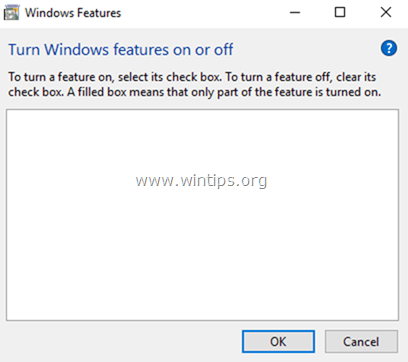
"Windows 기능" 목록에서 사용자는 모두에게 유용할 수 있는 일부 선택적 Windows 구성 요소(예: "Microsoft Print to PDF", "Windows 미디어 플레이어" 등) 또는 "인터넷 정보 서비스"(IIS), "NFS용 서비스", "텔넷 클라이언트"와 같은 비즈니스 네트워크에 필요한 기타 서비스, 등..
"Windows 기능 켜기/끄기" 공백 목록 문제는 Windows 업데이트 또는 프로그램 설치 후 또는 시스템 파일 손상으로 인해 Windows 10, 8.1 또는 8 기반 컴퓨터에서 발생할 수 있습니다.
"Windows 기능 켜기 또는 끄기" 목록이 비어 있는 경우(공백) 아래 방법에 따라 문제를 해결하십시오.
Windows 10, 8.1 및 8에서 "Windows 기능" 목록이 비어 있는(비어 있음) 수정하는 방법
방법 1. 설정 Windows 모듈 설치 관리자 서비스를 자동으로.
1. 동시에 눌러 창 + 아르 자형 실행 명령 상자를 여는 키.
2. 실행 명령 상자에 다음을 입력합니다. 서비스.msc 그리고 누르다 입력하다.

3. 서비스 목록에서 "Windows 모듈 설치 프로그램" 서비스.
![image_thumb[5] image_thumb[5]](/f/8e59102c3fc00511519020b787f41b8e.png)
4. 시작 유형을 다음으로 설정하십시오. 자동 클릭 확인
![image_thumb[3] image_thumb[3]](/f/69f796b40d472a8e78370484d8d4478e.png)
5.재시작 너의 컴퓨터.
6. 다시 시작한 후 "Windows 기능 켜기/끄기"에 모든 기능이 표시되는지 확인합니다.
방법 2. 시스템 파일 검사기를 사용하여 손상된 Windows 파일을 복구하십시오.
1 단계. 안전 모드에서 Windows 10 부팅
1. 누르다 창![image_thumb[5]_thumb_thumb image_thumb[5]_thumb_thumb](/f/d1a4f2f45301742607eabef9bf4b5d68.png) + 아르 자형 키보드의 키를 로드하려면 운영 대화 상자.
+ 아르 자형 키보드의 키를 로드하려면 운영 대화 상자.
2. 유형 msconfig 그리고 누르다 입력하다.

3a. 클릭 신병 탭을 누른 다음 확인하다 그만큼 안전 부팅 옵션.
3b. 딸깍 하는 소리 확인 그리고 재시작 너의 컴퓨터.
메모: "에서 Windows를 부팅하려면일반 모드"를 다시 선택 취소해야 합니다.안전 부팅" 같은 절차를 사용하여 옵션을 선택합니다.

2 단계. SFC /SCANNOW를 사용하여 시스템 파일을 스캔하고 복구합니다.
SFC(시스템 파일 검사기) 도구를 실행하여 Windows의 손상된 파일 및 서비스를 수정합니다. 하기 위해서:
1. 관리자 권한 명령 프롬프트 창 열기: Windows 아이콘을 마우스 오른쪽 버튼으로 클릭  (시작 버튼)을 선택하고 명령 프롬프트(관리자)
(시작 버튼)을 선택하고 명령 프롬프트(관리자)

2. 명령 창에서 다음 명령을 입력하고 키를 누릅니다. 입력하다.
- SFC/스캐노우

3. 기다리다 그리고 컴퓨터를 사용하지 마십시오 ~까지 SFC 도구 손상된 시스템 파일 또는 서비스를 확인하고 수정합니다.
4. SFC 도구가 완료되면 재부팅 "Windows 기능"이 표시되는지 확인하십시오.
방법 3: DISM을 사용하여 Windows 손상을 수정합니다.
"Windows 기능 켜기 또는 끄기" 공백 문제를 해결하는 다음 방법은 DISM(배포 이미지 서비스 및 관리) 도구를 사용하여 Windows 손상을 수정하는 것입니다.
1. Windows 시작 버튼을 마우스 오른쪽 버튼으로 클릭  그리고 선택 명령 프롬프트(관리자).
그리고 선택 명령 프롬프트(관리자).
2. 명령 프롬프트 창에서 다음 명령을 입력하고 입력하다:
- Dism.exe /온라인 /Cleanup-Image /Restorehealth

3. DISM이 구성 요소 저장소를 복구할 때까지 기다리십시오.

4. 작업이 완료되면 구성 요소 저장소 손상이 복구되었음을 알려야 합니다.

5. 명령 프롬프트 창을 닫고 재시작 너의 컴퓨터.
6. 다시 시작한 후 "Windows 기능 켜기/끄기" 목록이 여전히 비어 있는지(비어 있는지) 확인하십시오.
방법 4. Windows 10 복구 설치를 수행합니다.
"Windows 기능 켜기 또는 끄기" 공백 문제를 해결하는 마지막 방법은 Windows 10의 복구 설치를 수행하는 것입니다. 이를 수행하는 방법에 대한 자세한 지침은 다음 문서에서 찾을 수 있습니다. 전체 업그레이드로 Windows 10을 복구하는 방법.
그게 다야! 이 가이드가 귀하의 경험에 대한 의견을 남기는 데 도움이 되었는지 알려주십시오. 다른 사람들을 돕기 위해 이 가이드를 좋아하고 공유하십시오.
방법 3(Dism)은 Windows 버전 10.0.1563에서 공식 및 비공식 다른 구성 조정을 화나게 하지 않고 저에게 효과적이었습니다. 옵션 4를 사용하면 처음부터 조정을 시작해야 했습니다.